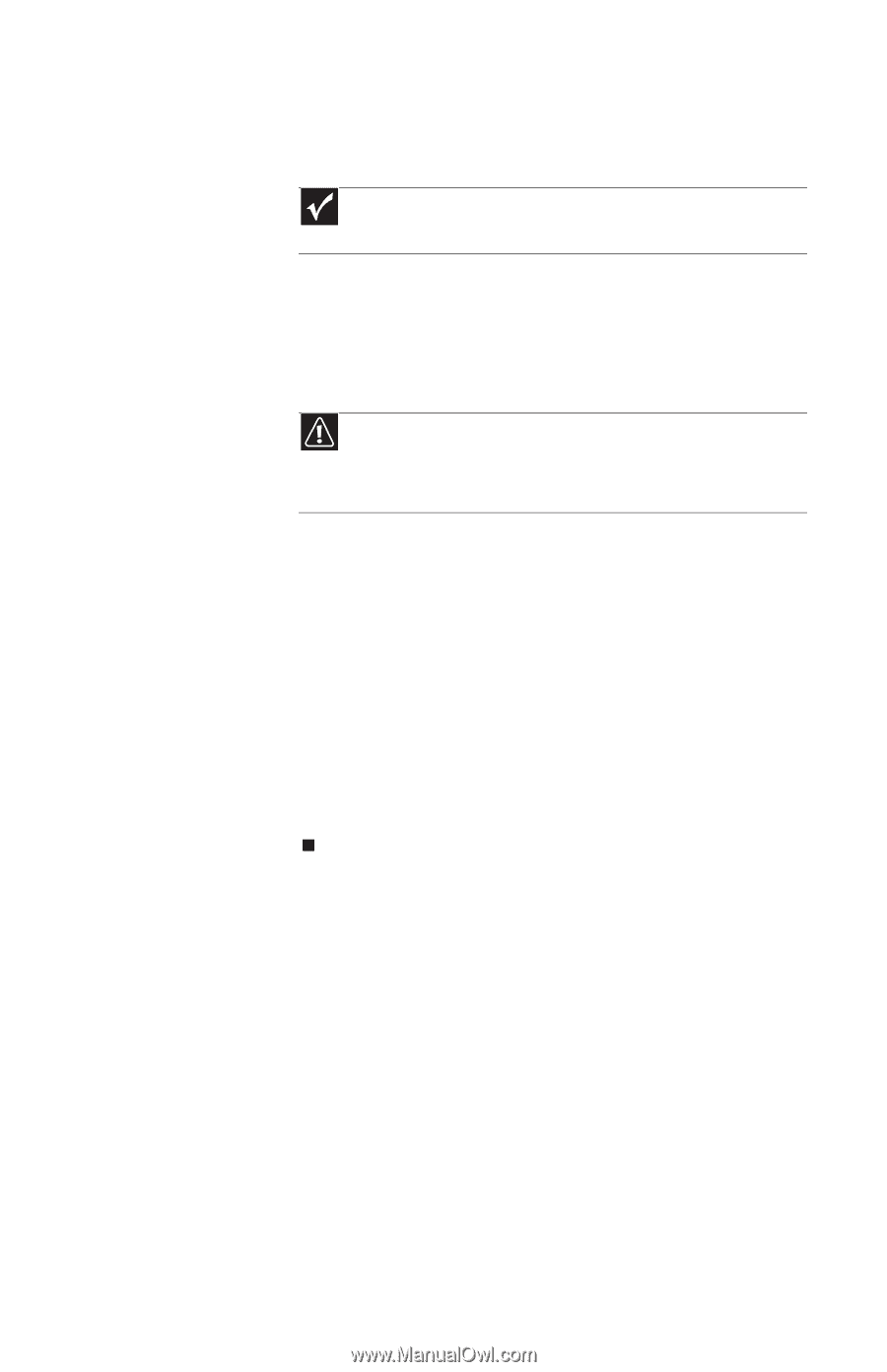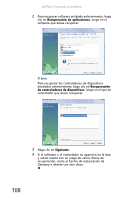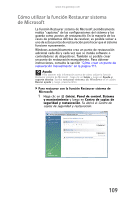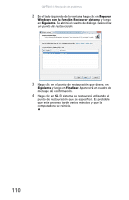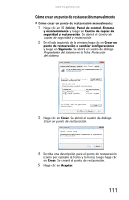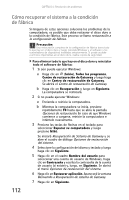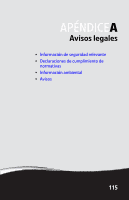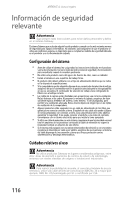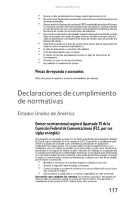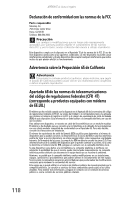Gateway GT3240m 8512192 - Gateway Mexico Desktop Hardware Reference Guide - Page 119
Importante, Precaución
 |
View all Gateway GT3240m manuals
Add to My Manuals
Save this manual to your list of manuals |
Page 119 highlights
www.mx.gateway.com 8 Para realizar una recuperación con copia de seguridad de datos (recomendado), haga clic en Restauración con Copia de seguridad automática y luego en Siguiente. Importante Antes de que se recupere el disco duro, se realizarán copias de seguridad de sus archivos personales en c:\backup automáticamente. O bien, Para realizar una restauración total de la configuración de fábrica sin copias de seguridad de datos, haga clic en Restauración total de la configuración de fábrica y luego en Siguiente. Precaución Si continúa con la restauración total de la configuración de fábrica se borrará todo el contenido del disco duro. Asegúrese de que haber hecho copias de seguridad de los archivos importantes que desee guardar. 9 Haga clic en Sí y, a continuación, en Siguiente. Aparecerá la ventana Restauración de imagen de fábrica que muestra el progreso de restauración del sistema. Cuando finaliza la restauración, aparecerá la ventana Se ha completado la restauración. 10 Haga clic en Finalizar, y luego en Reiniciar. La computadora se reiniciará con la condición original de fábrica. Deberá volver a instalar todo el software que no estaba instalado de fábrica en la computadora. Si seleccionó Restauración con copia de seguridad automática del Paso 8, encontrará las copias de seguridad de sus archivos en c:\backup. 113